Μήπως ο διαχειριστής έχει απενεργοποιήσει κάποιες λειτουργίες;
Κάποιες λειτουργίες ενδέχεται να έχουν απενεργοποιηθεί στη
λειτουργία ρύθμισης. Όταν είναι ενεργοποιημένη η πιστοποίηση χρήστη,
οι δικές σας ρυθμίσεις χρήστη μπορεί να περιορίζουν τις λειτουργίες
που μπορείτε να χρησιμοποιήσετε. Συμβουλευτείτε το διαχειριστή σας.
▼Επεκτείνετε όλα
▲Κλείστε όλα
 Έλεγχος Έλεγχος |
 Επίλυση Επίλυση |
|---|---|
|
Μήπως ο διαχειριστής έχει απενεργοποιήσει κάποιες λειτουργίες; |
Συμβουλευτείτε το διαχειριστή σας.
Κάποιες λειτουργίες ενδέχεται να έχουν απενεργοποιηθεί στη λειτουργία ρύθμισης.
Όταν είναι ενεργοποιημένη η πιστοποίηση χρήστη, οι δικές σας ρυθμίσεις
χρήστη μπορεί να περιορίζουν τις λειτουργίες που μπορείτε να χρησιμοποιήσετε. |
 Έλεγχος Έλεγχος |
 Επίλυση Επίλυση |
|---|---|
|
Πατήστε παρατεταμένα το πλήκτρο [Αρχική Οθόνη]. |
Όταν πατάτε παρατεταμένα το πλήκτρο [Αρχική Οθόνη],
θα εμφανίζεται ένα μήνυμα που δείχνει το συνολικό αριθμό σελίδων
που χρησιμοποιήθηκαν και τη στάθμη του γραφίτη. |
|
Μπορείτε να τον ελέγξετε στην κατάσταση της λειτουργίας ρύθμισης. |
Εμφανίζεται η ένδειξη [Συνολικοσ Μετρητησ] στην επιλογή
[Κατάσταση] της λειτουργίας ρύθμισης. Σε αυτό το στοιχείο μπορείτε
να ελέγξετε το συνολικό αριθμό σελίδων που χρησιμοποιήθηκαν. |
 Έλεγχος Έλεγχος |
 Επίλυση Επίλυση |
|---|---|
|
Είναι αναμμένη η ενδεικτική λυχνία τροφοδοσίας ρεύματος; |
Αν η ενδεικτική λυχνία τροφοδοσίας ρεύματος δεν
είναι αναμμένη, ενεργοποιήστε το μηχάνημα.
Βεβαιωθείτε ότι το φις τροφοδοσίας είναι καλά συνδεδεμένο στην ηλεκτρική
πρίζα και γυρίστε τον κύριο διακόπτη τροφοδοσίας στη θέση "
 ". ". |
|
Μήπως θέσατε το μηχάνημα σε λειτουργία μόλις πριν από λίγο; |
Περιμένετε έως ότου εμφανιστεί ένα μήνυμα που θα
υποδεικνύει ότι το μηχάνημα είναι έτοιμο.
Μετά το πάτημα του πλήκτρου [Ενεργοποίηση], το μηχάνημα χρειάζεται
ένα μικρό διάστημα για να ολοκληρώσει τη λειτουργία προθέρμανσης.
Κατά τη διάρκεια της διαδικασίας προθέρμανσης, μπορείτε να επιλέξετε
λειτουργίες, αλλά δεν είναι δυνατή η εκτέλεση εργασιών. |
|
Μήπως η ενδεικτική λυχνία του κύριου διακόπτη τροφοδοσίας αναβοσβήνει; |
Έχει ενεργοποιηθεί η λειτουργία για Αυτόματο Σβήσιμο
Μηχανής. Για επάνοδο μηχανήματος στην κανονική λειτουργία, πιέστε
το κουμπί [Ενεργοποίηση]. Για περισσότερες πληροφορίες, ανατρέξτε
στην ενότητα
ΟΙΚΟΝΟΜΙΚΗ ΛΕΙΤΟΥΡΓΙΑ. |
|
Μήπως κάποιο κάλυμμα είναι ανοιχτό ή κάποια συσκευή έχει διαχωριστεί από το μηχάνημα; |
Διαβάστε το μήνυμα και λάβετε τα απαραίτητα μέτρα.
Αν κάποιο κάλυμμα είναι ανοιχτό ή κάποια συσκευή έχει διαχωριστεί
από το μηχάνημα, θα εμφανιστεί ένα μήνυμα προειδοποίησης. |
|
Μήπως η σύνδεση απέτυχε τρεις διαδοχικές φορές; |
Μετά το ξεκλείδωμα της λειτουργίας, συνδεθείτε
χρησιμοποιώντας τα σωστά στοιχεία χρήστη.
Όταν στη λειτουργία ρύθμισης είναι ενεργοποιημένη η επιλογή [Προειδοποίηση όταν Αποτυγχάνει
η Σύνδεση]
και η σύνδεση αποτυγχάνει 3 διαδοχικές φορές, θα εμφανιστεί μια
προειδοποίηση και η λειτουργία πιστοποίησης χρήστη θα κλειδωθεί
για 5 λεπτά.
(Αν δεν γνωρίζετε τα στοιχεία χρήστη, επικοινωνήστε με το διαχειριστή
σας). "Ρυθμίσεις (διαχειριστής)" → [Ρυθμίσεις Συστήματος] → [Authentication Settings] → [Προεπιλεγμένες Ρυθμίσεις] → [Προειδοποίηση όταν Αποτυγχάνει η Σύνδεση] |
|
Μήπως εμφανίζεται μήνυμα που υποδεικνύει ότι η Αυτόματη Σύνδεση απέτυχε; |
Συμβουλευτείτε το διαχειριστή σας.
Η Αυτόματη Σύνδεση απέτυχε εξαιτίας προβλήματος στο δίκτυο ή άλλων προβλημάτων.
Αν είστε ο διαχειριστής, πατήστε το πλήκτρο [Κωδικός Πρόσβασης Διαχειριστή], συνδεθείτε
ως διαχειριστής και αλλάξτε προσωρινά τις ρυθμίσεις αυτόματης σύνδεσης
στη λειτουργία ρύθμισης. (Μόλις διορθωθούν τα προβλήματα, επαναφέρετε
τις αλλαγμένες ρυθμίσεις στην αρχική τους κατάσταση). |
|
Μήπως στον πίνακα αφής εμφανίζεται το μήνυμα "Καλέστε την τεχνική υποστήριξη. Κωδικός:xx-xx*."; *Στην ένδειξη xx-xx εμφανίζονται γράμματα και αριθμοί. |
Ενεργοποιήστε ξανά το μηχάνημα. Βεβαιωθείτε ότι το χρώμα φόντου της οθόνης κατάστασης εργασίας στην επάνω δεξιά γωνία του πίνακα αφής είναι γκρι, και πατήστε το πλήκτρο [Ενεργοποίηση] και, στη συνέχεια, γυρίστε το διακόπτη τροφοδοσίας ρεύματος στη θέση "  ". Περιμένετε τουλάχιστον 10 δευτερόλεπτα
και ύστερα γυρίστε τον κύριο διακόπτη τροφοδοσίας στη θέση " ". Περιμένετε τουλάχιστον 10 δευτερόλεπτα
και ύστερα γυρίστε τον κύριο διακόπτη τροφοδοσίας στη θέση "
 ". ".Αν το μήνυμα εξακολουθεί να εμφανίζεται αφού κλείσετε και ανοίξετε το κουμπί [Ενεργοποίηση] και το διακόπτη τροφοδοσίας ρεύματος επανειλημμένα, τότε υπάρχει πιθανότητα βλάβης και απαιτείται επισκευή. Στην περίπτωση αυτή, διακόψτε τη χρήση του μηχανήματος, αποσυνδέτε το φις τροφοδοσίας και επικοινωνήστε με τον προμηθευτή σας ή τον πλησιέστερο εξουσιοδοτημένο αντιπρόσωπο τεχνικής εξυπηρέτησης. (Κατά την επικοινωνία με τον προμηθευτή σας ή τον πλησιέστερο εξουσιοδοτημένο αντιπρόσωπο τεχνικής εξυπηρέτησης, ενημερώστε τους σχετικά με τον κωδικό σφάλματος που εμφανίζεται.) |
 Έλεγχος Έλεγχος |
 Επίλυση Επίλυση |
|---|---|
|
Είναι απενεργοποιημένος ο αισθητήρας κίνησης; |
Επιλέξτε [Λειτουργία Αισθητήρα Κίνησης] στις "Ρυθμίσεις (διαχειριστής)"
μέσω των επιλογών [Ρυθμίσεις Συστήματος] → [Εξοικονόμηση Ενέργειας]
→ [Ρύθμιση Οικονομικής Λειτουργίας] → [Επίπεδο Ισχύος Λειτουργίας
Αδράνειας] ή στις "Ρυθμίσεις (διαχειριστής)" μέσω των επιλογών [Ρυθμίσεις
Αρχικής Εγκατάστασης] → [Επίπεδο Ισχύος Λειτουργίας Αδράνειας]. |
|
Υπάρχουν προβλήματα στη θέση εγκατάστασης ή το περιβάλλον εγκατάστασης; |
Ελέγξτε τη θέση εγκατάστασης και το περιβάλλον
εγκατάστασης.
Ο ανιχνευτής κίνησης μπορεί να μην λειτουργεί σωστά στις ακόλουθες
συνθήκες.
|
|
Έχει οριστεί σωστά το εύρος ανίχνευσης; |
Ρυθμίστε το εύρος ανίχνευσης.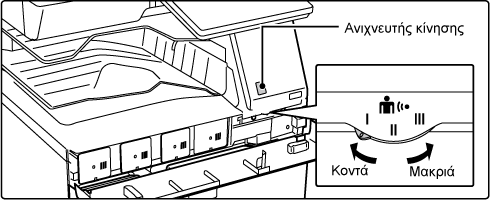 |
 Έλεγχος Έλεγχος |
 Επίλυση Επίλυση |
|---|---|
|
Μήπως έχει τελειώσει το χαρτί στο δίσκο; |
Προσθέστε χαρτί ακολουθώντας τις οδηγίες του μηνύματος
στον πίνακα αφής. |
|
Μήπως τέλειωσε ο γραφίτης στο μηχάνημα; |
Αντικαταστήστε την φύσιγγα γραφίτη.
ΑΝΤΙΚΑΤΑΣΤΑΣΗ ΚΑΣΕΤΑΣ ΓΡΑΦΙΤΗ |
|
Μήπως παρουσιάστηκε εμπλοκή χαρτιού; |
Αποκαταστήστε την εμπλοκή ακολουθώντας τις οδηγίες
του μηνύματος στον πίνακα αφής. |
|
Μήπως ο δίσκος εξόδου είναι γεμάτος; |
Αφαιρέστε τα αντίτυπα από τον δίσκο και συνεχίστε
την εκτύπωση από το σημείο που σταμάτησε.
Όταν γεμίσει ο δίσκος εξόδου, ενεργοποιείται ένας ανιχνευτής και
η εκτύπωση διακόπτεται. |
|
Μήπως το δοχείο συλλογής γραφίτη είναι γεμάτο; |
Αντικαταστήστε το δοχείο συλλογής γραφίτη ακολουθώντας
τις οδηγίες του μηνύματος στον πίνακα αφής. |
|
Μήπως ισχύουν περιορισμοί για τους δίσκους που μπορούν να χρησιμοποιούνται σε κάθε λειτουργία (αντιγραφή, εκτύπωση, αποστολή εικόνας και αρχειοθέτηση εγγράφων); |
Ελέγξτε τις επιλογές στις [Ρυθμίσεις δίσκου χαρτιού] και δείτε
αν είναι ενεργοποιημένα τα πλαίσια ελέγχου κάθε λειτουργίας ([Τροφοδότηση Εγκεκριμένης
Εργασίας]).
Οι λειτουργίες χωρίς το σημάδι ελέγχου δεν μπορούν να χρησιμοποιηθούν
για εκτύπωση μέσω του συγκεκριμένου δίσκου. "Ρυθμίσεις" → [Ρυθμίσεις Συστήματος] → [Κοινές Ρυθμίσεις] → [Ρυθμίσεις Χαρτιού] → [Ρυθμίσεις δίσκου χαρτιού] → [Καταχώριση Δίσκου] → [Τροφοδότηση Εγκεκριμένης Εργασίας] |
 Έλεγχος Έλεγχος |
 Επίλυση Επίλυση |
|---|---|
|
Μπορείτε να απαγορεύσετε την έγχρωμη εκτύπωση από τον Έλεγχο Χρήστη. |
Όταν η πιστοποίηση χρήστη είναι ενεργοποιημένη,
μπορείτε να απαγορεύσετε την έγχρωμη εκτύπωση σε συγκεκριμένους
χρήστες. "Ρυθμίσεις (διαχειριστής)" → [Έλεγχος Χρήστη] → [User Settings] → [User List]. "Ρυθμίσεις (διαχειριστής)" → [Έλεγχος Χρήστη] → [Access Control Settings] → [Ρύθμιση Ορίου Σελίδων Μηχανήματος]. |
|
Μπορείτε να ρυθμίσετε την αντιγραφή σε ασπρόμαυρο ως προτεραιότητα για τη λειτουργία αντιγραφής. Μπορείτε να ρυθμίσετε την εκτύπωση σε ασπρόμαυρο ως προτεραιότητα για τη λειτουργία εκτύπωσης από τις ρυθμίσεις του προγράμματος οδήγησης του εκτυπωτή. |
Παρότι αυτή η ρύθμιση δεν απαγορεύει τις έγχρωμες
εκτυπώσεις, μπορείτε να ρυθμίσετε την έγχρωμη λειτουργία ορίζοντας
ως προτεραιότητα την ασπρόμαυρη εκτύπωση ως ένα μέσο για τη μείωση
του αριθμού των έγχρωμων σελίδων που εκτυπώνονται.
Αντιγραφή Μέσω των επιλογών "Ρυθμίσεις (διαχειριστής)" → [Ρυθμίσεις Συστήματος] → [Ρυθμίσεις Αντιγραφής] → [Ρυθμίσεις Αρχικής Κατάστασης] → [Έγχρωμη Λειτ.] καθορίστε τη ρύθμιση [Α/Μ]. Εκτύπωση Επιλέξτε [Διαβάθμ. του γκρι] στη καρτέλα [Main] του προγράμματος οδήγησης του εκτυπωτή. |
 Έλεγχος Έλεγχος |
 Επίλυση Επίλυση |
|---|---|
|
Μήπως το πρωτότυπο είναι κυρτωμένο ή διπλωμένο; |
Ισιώστε το πρωτότυπο.
Το σωστό μέγεθος του πρωτοτύπου δεν μπορεί να ανιχνευτεί, αν το
πρωτότυπο είναι κυρτωμένο ή διπλωμένο. |
|
Μήπως τοποθετήσατε πρωτότυπο μεγέθους μικρότερου από A5 (5-1/2" x 8-1/2" για ρυθμίσεις σε ίντσες) στο κρύσταλλο πρωτοτύπων; |
Επιλέξτε χειροκίνητα το μέγεθος του πρωτοτύπου.
Τα πρωτότυπα μεγέθους μικρότερου από A5 (5-1/2" x 8-1/2") δεν μπορούν
να ανιχνευτούν αυτόματα. Κατά τη σάρωση ενός πρωτοτύπου μικρού μεγέθους
στο κρύσταλλο πρωτοτύπων, θα σας εξυπηρετήσει να τοποθετείτε επάνω
από το πρωτότυπο ένα κενό φύλλο χαρτιού ίδιου μεγέθους (π.χ. A4
και B5 (8-1/2" x 11" και 5-1/2" x 8-1/2")) με το χαρτί που θέλετε
να χρησιμοποιήσετε για την εκτύπωση. |
|
Μήπως τοποθετήσατε πρωτότυπο μεγέθους μικρότερου από A6 (ή A5 κατά τη χρήση των μοντέλων BP-50C26/BP-50C31/BP-50C36/BP-50C45/BP-50C55/BP-50C65/BP-60C31/BP-60C36/BP-60C45 (ή 5-1/2" x 8-1/2" για ρυθμίσεις σε ίντσες)) στον τροφοδότη εγγράφων; |
Επιλέξτε χειροκίνητα το μέγεθος του πρωτοτύπου.
Τα πρωτότυπα μεγέθους μικρότερου από A6 (ή A5 κατά τη χρήση των
μοντέλων BP-50C26/BP-50C31/BP-50C36/BP-50C45/BP-50C55/BP-50C65/BP-60C31/
BP-60C36/BP-60C45 (ή 5-1/2" x 8-1/2" για ρυθμίσεις σε ίντσες)) δεν
μπορούν να ανιχνευτούν αυτόματα. |
|
Μήπως τοποθετήσατε πρωτότυπο μεγέθους A5 (5-1/2" x 8-1/2" για ρυθμίσεις σε ίντσες) με οριζόντιο προσανατολισμό (A5R (5-1/2" x 8-1/2"R)) στο κρύσταλλο πρωτοτύπων; |
Εάν ένα πρωτότυπο μεγέθους A5 (5-1/2" x 8-1/2")
είναι τοποθετημένο με οριζόντιο προσανατολισμό (για μέγεθος A5R
(5-1/2" x 8-1/2"R)), δεν ανιχνεύεται αυτόματα.
Τοποθετήστε το έγγραφο μεγέθους A5 (5-1/2" x 8-1/2") με κατακόρυφο προσανατολισμό
(A5 (5-1/2" x 8-1/2")). |
|
Μήπως τοποθετήσατε πρωτότυπο μεγέθους A6 με κατακόρυφο προσανατολισμό (για μέγεθος A6) στον τροφοδότη εγγράφων; (Κατά τη χρήση των μοντέλων BP-55C26/BP-70C31/BP-70C36/BP-70C45/BP-70C55/BP-70C65) |
Εάν ένα πρωτότυπο μεγέθους A6 είναι τοποθετημένο
με κατακόρυφο προσανατολισμό (για μέγεθος A6), δεν ανιχνεύεται αυτόματα.
Τοποθετήστε το έγγραφο μεγέθους A6 με οριζόντιο προσανατολισμό (A6R). |
|
Μήπως ο αισθητήρας του τροφοδότη εγγράφων είναι λερωμένος; (Στα μοντέλα BP-55C26/BP-70C31/BP-70C36/BP-70C45/BP-70C55/BP-70C65) |
Σκουπίστε και καθαρίστε τον αισθητήρα με ένα υγρό
πανί ή χαρτομάντιλο. |
 Έλεγχος Έλεγχος |
 Επίλυση Επίλυση |
|---|---|
|
Αντιστοιχούν οι οδηγοί δίσκου παράκαμψης στο πλάτος του χαρτιού που έχει τοποθετηθεί; |
Ρυθμίστε τους οδηγούς του δίσκου bypass στο πλάτος
του χαρτιού.
Όταν τοποθετείτε χαρτί στο δίσκο bypass, φροντίστε να τραβήξετε
έξω τον οδηγό προέκτασης για να εξασφαλίσετε τη σωστή ανίχνευση
του μεγέθους χαρτιού. |
 Έλεγχος Έλεγχος |
 Επίλυση Επίλυση |
|---|---|
|
Μήπως έχετε τοποθετήσει υπερβολική ποσότητα χαρτιού στο δίσκο του τροφοδότη πρωτοτύπων; |
Βεβαιωθείτε ότι η δεσμίδα του χαρτιού στο δίσκο
δεν υπερβαίνει την ενδεικτική γραμμή.
ΑΥΤΟΜΑΤΟΣ ΤΡΟΦΟΔΟΤΗΣ ΕΓΓΡΑΦΩΝ |
|
Μήπως το πρωτότυπο είναι μακρύ; |
Όταν χρησιμοποιείτε τον αυτόματο τροφοδότη πρωτοτύπων
για να σαρώσετε ένα μακρύ πρωτότυπο, ορίστε το μέγεθος σάρωσης σε
[Μακρύ Μέγ.].
(Λάβετε υπόψη ότι δεν είναι δυνατή η αντιγραφή πρωτοτύπων μεγάλου
μήκους μέσω της λειτουργίας αντιγραφής). |
|
Μήπως το πρωτότυπο έχει τυπωθεί σε λεπτό χαρτί; |
Χρησιμοποιήστε το κρύσταλλο πρωτοτύπων για τη σάρωση
του πρωτοτύπου.
Αν χρειαστεί να χρησιμοποιήσετε τον αυτόματο τροφοδότη πρωτοτύπων, χρησιμοποιήστε
τη [Αργή Σάρωση] στην επιλογή [Άλλα] για να σαρώσετε το πρωτότυπο. |
|
Μήπως το πρωτότυπο είναι χαρτονένιο; (Στα μοντέλα BP-55C26/BP-70C31/BP-70C36/BP-70C45/BP-70C55/BP-70C65) |
Χρησιμοποιήστε το κρύσταλλο πρωτοτύπων για τη σάρωση
του πρωτοτύπου.
Αν χρειάζεται να χρησιμοποιήσετε τον αυτόματο τροφοδότη εγγράφων, χρησιμοποιήστε
τη ρύθμιση [Σάρωση Χαρτονιού] στην επιλογή [Άλλα] για να σαρώσετε
το πρωτότυπο. |
|
Μήπως ο κύλινδρος τροφοδοσίας είναι λερωμένος; |
Καθαρίστε την επιφάνεια του κυλίνδρου τροφοδοσίας
χαρτιού.
ΚΑΘΑΡΙΣΜΟΣ ΤΟΥ ΚΥΛΙΝΔΡΟΥ ΤΡΟΦΟΔΟΤΗΣΗΣ ΧΑΡΤΙΟΥ |
 Έλεγχος Έλεγχος |
 Επίλυση Επίλυση |
|---|---|
|
Μήπως τα πρωτότυπά σας είναι παραμορφωμένα ή διπλωμένα; Μήπως χρησιμοποιείτε πρωτότυπα που είναι κολλημένα μεταξύ τους; |
Διορθώστε όσα πρωτότυπα είναι παραμορφωμένα ή διπλωμένα.
Ξεφυλλίστε τα πρωτότυπα και τοποθετήστε τα στον αυτόματο τροφοδότη
εγγράφων. Ευθυγραμμίστε τα άκρα κάθε πρωτοτύπου και καθορίστε το
μέγεθός του.
Ανάλογα με την κατάσταση του πρωτοτύπου, τον τύπο του χαρτιού και
την θερμοκρασία και την υγρασία του περιβάλλοντος στο οποίο χρησιμοποιείται
το μηχάνημα, ενδέχεται να τροφοδοτούνται πολλαπλά φύλλα χαρτιού
ταυτόχρονα και να μην μπορούν να τοποθετηθούν σωστά ή τα εξαγόμενα
πρωτότυπα ενδέχεται να μην είναι καλά ευθυγραμμισμένα.
Μπορείτε να βελτιώσετε την κατάσταση χρησιμοποιώντας τις παρακάτω ρυθμίσεις.
|
 Έλεγχος Έλεγχος |
 Επίλυση Επίλυση |
|---|---|
|
Έχετε τοποθετήσει σωστά το έγγραφο; Ανάλογα με την κατάσταση του πρωτοτύπου, τον τύπο χαρτιού, τη θερμοκρασία κατά τη χρήση και την υγρασία στο περιβάλλον, εξαγόμενα πρωτότυπα ενδέχεται να μην είναι καλά ευθυγραμμισμένα. |
Ανάλογα με την κατάσταση του πρωτοτύπου, τον τύπο
χαρτιού, τη θερμοκρασία κατά τη χρήση και την υγρασία στο περιβάλλον,
εξαγόμενα πρωτότυπα ενδέχεται να μην είναι καλά ευθυγραμμισμένα.
Μπορείτε να βελτιώσετε την κατάσταση χρησιμοποιώντας τις παρακάτω ρυθμίσεις.
|
 Έλεγχος Έλεγχος |
 Επίλυση Επίλυση |
|---|---|
|
Μήπως μέσα στο μηχάνημα έχει μείνει κάποιο σκισμένο κομμάτι χαρτιού; |
Ακολουθήστε τις οδηγίες που εμφανίζονται στον πίνακα
αφής για να αφαιρέσετε όλα τα κομμάτια χαρτιού. |
|
Μήπως έχετε τοποθετήσει πολύ μεγάλη ποσότητα χαρτιού στο δίσκο; |
Αφαιρέστε και τοποθετήστε ξανά το χαρτί. Δεν πρέπει
να τοποθετήσετε περισσότερα φύλλα από τον ανώτατο αριθμό ούτε να
ξεπεράσετε την ενδεικτική γραμμή.
ΤΟΠΟΘΕΤΗΣΗ ΧΑΡΤΙΟΥ |
|
Μήπως τροφοδοτούνται πολλές σελίδες ταυτόχρονα; |
Ξεφυλλίστε το χαρτί προτού το τοποθετήσετε. |
|
Μήπως χρησιμοποιείτε χαρτί που δεν πληροί τις προδιαγραφές; |
Χρησιμοποιήστε χαρτί που συνιστά η SHARP.
Η χρήση χαρτιού που προορίζεται για άλλα μοντέλα ή ειδικού χαρτιού
που δεν υποστηρίζεται μπορεί να προκαλέσει εμπλοκές, ζάρες ή μουντζούρες. -"ΑΝΑΛΩΣΙΜΑ" στον Οδηγό Έναρξης Για χαρτί η χρήση του οποίου απαγορεύεται ή δεν συνιστάται, ανατρέξτε στο ΣΗΜΑΝΤΙΚΕΣ ΠΛΗΡΟΦΟΡΙΕΣ ΓΙΑ ΤΟ ΧΑΡΤΙ. |
|
Έχουν ρυθμιστεί οι οδηγοί του δίσκου bypass στο πλάτος του χαρτιού; |
Προσαρμόστε τους οδηγούς δίσκου παράκαμψης στο
πλάτος του χαρτιού έτσι ώστε να εφάπτονται ελαφρώς με τις πλευρές
του χαρτιού.
ΤΟΠΟΘΕΤΗΣΗ ΧΑΡΤΙΟΥ ΣΤΟ ΔΙΣΚΟ BYPASS |
|
Έχετε τραβήξει έξω τον οδηγό προέκτασης του δίσκου bypass; |
Κατά την τοποθέτηση χαρτιού μεγάλου μεγέθους, τραβήξτε
τον οδηγό προέκτασης προς τα έξω.
ΤΟΠΟΘΕΤΗΣΗ ΧΑΡΤΙΟΥ ΣΤΟ ΔΙΣΚΟ BYPASS |
|
Μήπως ο κύλινδρος τροφοδοσίας του δίσκου bypass είναι λερωμένος; |
Καθαρίστε την επιφάνεια του κυλίνδρου τροφοδοσίας
του δίσκου bypass.
ΚΑΘΑΡΙΣΜΟΣ ΤΟΥ ΚΥΛΙΝΔΡΟΥ ΤΡΟΦΟΔΟΤΗΣΗΣ ΧΑΡΤΙΟΥ |
|
Μήπως έχετε τοποθετήσει χαρτί μεγέθους A5/A6 (5-1/2" x 8-1/2"); |
Όποτε χρησιμοποιείτε χαρτί μεγέθους A5/A6 (5-1/2"
x 8-1/2"), πρέπει να το τοποθετείτε με οριζόντιο προσανατολισμό
(για μέγεθος A5R/A6R (5-1/2" x 8-1/2"R)). (Μπορείτε να τοποθετείτε
το χαρτί μεγέθους A5 με κατακόρυφο προσανατολισμό στον Δίσκο 1 ή
στον δίσκο bypass (για μέγεθος A5).) |
|
Προσδιορίζεται το μέγεθος χαρτιού; |
Αν χρησιμοποιείτε μη τυπικό μέγεθος, φροντίστε
να καθορίσετε το μέγεθος του χαρτιού.
Αν αλλάξατε το μέγεθος του χαρτιού που είναι τοποθετημένο σε κάποιον
δίσκο, φροντίστε να ελέγξετε τη ρύθμιση για το μέγεθος χαρτιού. "Ρυθμίσεις" → [Ρυθμίσεις Συστήματος] → [Κοινές Ρυθμίσεις] → [Ρυθμίσεις Χαρτιού] → [Ρυθμίσεις δίσκου χαρτιού] → [Καταχώριση Δίσκου] |
|
Μήπως προσθέσατε χαρτί στον δίσκο; |
Όποτε προσθέτετε χαρτί, αφαιρέστε όσο χαρτί έχει
απομείνει στον δίσκο bypass, συνδυάστε το με το χαρτί που πρόκειται
να προσθέσετε και τοποθετήστε το ξανά ως μία στοίβα.
Αν προσθέσετε χαρτί χωρίς να αφαιρέσετε αυτό που έχει απομείνει,
το χαρτί ενδέχεται να μην τροφοδοτηθεί σωστά.
Δεν πρέπει να προσθέσετε χαρτί σε κανέναν άλλο δίσκο πλην του δίσκου bypass. |
|
Χρησιμοποιείτε διατρημένο χαρτί; |
Όποτε χρησιμοποιείτε διατρημένο χαρτί, πρέπει να
καθορίζετε τον τύπο του χαρτιού που θα διατρηθεί. "Ρυθμίσεις" → [Ρυθμίσεις Συστήματος] → [Κοινές Ρυθμίσεις] → [Ρυθμίσεις Χαρτιού] → [Ρυθμίσεις δίσκου χαρτιού] → [Καταχώριση Δίσκου] |
|
Χρησιμοποιείτε φύλλα ετικετών που δεν προορίζονται για χρήση; |
Οι ετικέτες χωρίς φύλλο μεταφοράς ενδέχεται να
κολλήσουν στην επιφάνεια μεταφοράς και να μην τροφοδοτούνται σωστά. |
|
Αφαιρέστε το χαρτί, γυρίστε το ανάποδα και τοποθετήστε το ξανά. Το πρόβλημα μπορεί να λυθεί αν χρησιμοποιήσετε χαρτί διαφορετικού τύπου. |
Χάρη σε αυτό μπορεί να βελτιωθούν ορισμένες συνθήκες
που προκαλούν κύρτωμα του χαρτιού.
ΤΟΠΟΘΕΤΗΣΗ ΧΑΡΤΙΟΥ |
|
Μήπως τοποθετήσατε φάκελο; |
Μπορείτε να τοποθετήσετε φακέλους μόνο στον δίσκο
1 και στον δίσκο bypass. Όποτε τοποθετείτε φακέλους στον δίσκο 1, δεν πρέπει να ξεπερνάτε την ενδεικτική γραμμή. Για τον τύπο του χαρτιού καθορίστε τη ρύθμιση "Φάκελος" και για το μέγεθος του χαρτιού επιλέξτε το μέγεθος του χαρτιού που καθορίσατε. |
 Έλεγχος Έλεγχος |
 Επίλυση Επίλυση |
|---|---|
|
Έχει τοποθετηθεί σωστά το χαρτί στο δίσκο; |
Ρυθμίστε τους οδηγούς με βάση το μέγεθος του χαρτιού.
Αφαιρέστε και τοποθετήστε ξανά το χαρτί. Δεν πρέπει να τοποθετήσετε περισσότερα
φύλλα από τον ανώτατο αριθμό ούτε να ξεπεράσετε την ενδεικτική γραμμή.
ΤΟΠΟΘΕΤΗΣΗ ΧΑΡΤΙΟΥ |
|
Έχει απαγορευθεί η χρήση του δίσκου σε ορισμένες λειτουργίες (αντιγραφή, εκτύπωση, φαξ, αποστολή εικόνας, αρχειοθέτησης εγγράφων); |
Ελέγξτε τις επιλογές στις [Ρυθμίσεις δίσκου χαρτιού] και δείτε
αν είναι ενεργοποιημένα τα πλαίσια ελέγχου κάθε λειτουργίας ([Τροφοδότηση Εγκεκριμένης
Εργασίας]).
Οι λειτουργίες χωρίς το σημάδι ελέγχου δεν μπορούν να χρησιμοποιηθούν
για εκτύπωση μέσω του συγκεκριμένου δίσκου. "Ρυθμίσεις" → [Ρυθμίσεις Συστήματος] → [Κοινές Ρυθμίσεις] → [Ρυθμίσεις Χαρτιού] → [Ρυθμίσεις δίσκου χαρτιού] → [Καταχώριση Δίσκου] → [Τροφοδότηση Εγκεκριμένης Εργασίας] |
 Έλεγχος Έλεγχος |
 Επίλυση Επίλυση |
|---|---|
|
Καθορίστε το μέγεθος του χαρτιού που θα χρησιμοποιείται σε κάθε δίσκο στις ρυθμίσεις του δίσκου. |
Το πλήκτρο "Ρυθμίσεις Δίσκου" βρίσκεται στην αρχική οθόνη.
Πατήστε το πλήκτρο αυτό για να ανοίξει η οθόνη ρυθμίσεων του δίσκου.
Πατήστε το δίσκο στον οποίο θέλετε να αλλάξετε το μέγεθος του χαρτιού, επιλέξτε
τον τύπο χαρτιού, και, στη συνέχεια, πατήστε την καρτέλα [Μέγεθος]. Επιλέξτε
το μέγεθος χαρτιού και πατήστε το πλήκτρο [OK].
Αν έχετε τοποθετήσει ένα ειδικό μέγεθος χαρτιού στο δίσκο bypass,
πατήστε το πλήκτρο [Άμεση Εισαγωγή] αφού αρχικά πατήσετε την καρτέλα
[Μέγεθος], εισαγάγετε το μέγεθος του χαρτιού χειροκίνητα και
πατήστε το πλήκτρο [OK]. |
 Έλεγχος Έλεγχος |
 Επίλυση Επίλυση |
|---|---|
|
Αφαιρέστε το χαρτί, γυρίστε το ανάποδα και τοποθετήστε το ξανά. Το πρόβλημα μπορεί να λυθεί αν χρησιμοποιήσετε χαρτί διαφορετικού τύπου. |
Χάρη σε αυτό μπορεί να βελτιωθούν ορισμένες συνθήκες
που προκαλούν κύρτωμα του χαρτιού.
ΤΟΠΟΘΕΤΗΣΗ ΧΑΡΤΙΟΥ |
 Έλεγχος Έλεγχος |
 Επίλυση Επίλυση |
|---|---|
|
Μήπως έχετε τοποθετήσει πολύ μεγάλη ποσότητα χαρτιού στο δίσκο bypass; |
Αφαιρέστε και τοποθετήστε ξανά το χαρτί. Δεν πρέπει
να τοποθετήσετε περισσότερα φύλλα από τον ανώτατο αριθμό ούτε να
ξεπεράσετε την ενδεικτική γραμμή.
Ο ανώτατος αριθμός φύλλων ποικίλλει και εξαρτάται από τη ρύθμιση
για τον τύπο χαρτιού. |
|
Έχουν ρυθμιστεί οι οδηγοί του δίσκου bypass στο πλάτος του χαρτιού; |
Προσαρμόστε τους οδηγούς δίσκου παράκαμψης στο
πλάτος του χαρτιού έτσι ώστε να εφάπτονται ελαφρώς με τις πλευρές
του χαρτιού. |
|
Έχουν ρυθμιστεί οι οδηγοί πρωτοτύπου στο πλάτος του χαρτιού; |
Ρυθμίστε τους οδηγούς πρωτοτύπου στο πλάτος του
χαρτιού. |
|
Έχει προσαρτηθεί το βοηθητικό σύστημα φραγής της πλακέτας ελέγχου στο δίσκο; (Όταν χρησιμοποιείται SRA3) |
Προσαρτήστε το βοηθητικό σύστημα φραγής πλακέτας
ελέγχου. |
|
Σαρώνετε πρωτότυπα διαφορετικού πλάτος; (Στα μοντέλα BP-50C26/BP-50C31/BP-50C36/BP-50C45/BP-50C55/BP-50C65/BP-60C31/BP-60C36/BP-60C45) |
Αν η εκτυπωμένη εικόνα είναι λοξή μετά από σάρωση
πρωτοτύπων μεικτού πλάτους, ανοίξτε το κάλυμμα του τροφοδότη πρωτοτύπων,
αλλάξτε τη θέση του διακόπτη, και τοποθετήστε τα πρωτότυπα.
Η θέση Α του διακόπτη προορίζεται για κανονική σάρωση. Η θέση Β
προορίζεται για μεικτών σάρωση πρωτοτύπων.
Μην ξεχάσετε να επαναφέρετε τον διακόπτη στη θέση Α μόλις ολοκληρωθεί
η εργασία με μεικτά πρωτότυπα.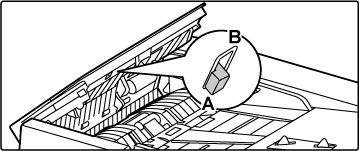 |
|
Το πρωτότυπο σαρώνεται λοξά. |
Το πρόβλημα μπορεί να λυθεί αν καθορίσετε αυτόματες
ρυθμίσεις για μια Εύκολη Σάρωση. |
 Έλεγχος Έλεγχος |
 Επίλυση Επίλυση |
|---|---|
|
Μήπως είναι λερωμένη η περιοχή σάρωσης στο κρύσταλλο πρωτοτύπων ή στον αυτόματο τροφοδότη πρωτοτύπων; |
Καθαρίστε την περιοχή σάρωσης στο κρύσταλλο πρωτοτύπων
ή στον αυτόματο τροφοδότη πρωτοτύπων.
ΚΑΘΑΡΙΣΜΟΣ ΤΗΣ ΓΥΑΛΙΝΗΣ ΕΠΙΦΑΝΕΙΑΣ ΕΓΓΡΑΦΩΝ ΚΑΙ ΤΟΥ ΑΥΤΟΜΑΤΟΥ ΤΡΟΦΟΔΟΤΗ ΕΓΓΡΑΦΩΝ |
|
Μήπως ο κύλινδρος τροφοδοσίας του δίσκου bypass είναι λερωμένος; |
Καθαρίστε την επιφάνεια του κυλίνδρου τροφοδοσίας
του δίσκου bypass.
ΔΙΑΔΙΚΑΣΙΑ ΚΑΘΑΡΙΣΜΟΥ ΤΟΥ ΚΥΛΙΝΔΡΟΥ ΤΡΟΦΟΔΟΣΙΑΣ ΤΟΥ ΔΙΣΚΟΥ BYPASS |
|
Φροντίσατε για τον καθαρισμό της μονάδας λέιζερ; |
Καθαρίστε τη μονάδα λέιζερ. Για λεπτομέρειες σχετικά
με τον καθαρισμό, ανατρέξτε στο
ΚΑΘΑΡΙΣΜΟΣ ΤΗΣ ΜΟΝΑΔΑΣ ΛΕΪΖΕΡ. |
|
Μήπως εκτελέσατε Μείωση σκούρων λωρίδων μέσω των ρυθμίσεων του συστήματος; |
Εκτελέστε τη λειτουργία αυτή μέσω των επιλογών
"Ρυθμίσεις (διαχειριστής)" - [Ρυθμίσεις Συστήματος] → [Προσαρμογή Ποιότητας Εικόνας]
→ [Συλλογική Ρύθμιση]
→ [Μείωση σκούρων λωρίδων]. Για να γίνεται ανίχνευση σκούρων λωρίδων, ενεργοποιήστε
τη ρύθμιση [Εμφάνιση προειδοποίησης όταν ανιχνεύεται λωρίδα].
Μείωση Μαύρων Λωρίδων |
 Έλεγχος Έλεγχος |
 Επίλυση Επίλυση |
|---|---|
|
Μήπως χρησιμοποιείτε χαρτί που δεν πληροί τις προδιαγραφές; |
Χρησιμοποιήστε χαρτί που συνιστά η SHARP.
Η χρήση χαρτιού που προορίζεται για άλλα μοντέλα ή ειδικού χαρτιού
που δεν υποστηρίζεται μπορεί να προκαλέσει εμπλοκές, ζάρες ή μουντζούρες. -"ΑΝΑΛΩΣΙΜΑ" στον Οδηγό Έναρξης Δοκιμάστε να καθορίσετε έναν τύπο χαρτιού που θα είναι λίγο βαρύτερο ή ελαφρύτερο από το κανονικό. (Αν χρησιμοποιείτε απλό χαρτί, περάστε από το απλό χαρτί 1 στο απλό χαρτί 2 ή από το απλό χαρτί 2 στο απλό χαρτί 1.) Ανάλογα με τον τύπο του χαρτιού, η ποιότητα της εκτύπωσης ενδέχεται να βελτιωθεί. Για αναλυτικές πληροφορίες, επικοινωνήστε με τον αντιπρόσωπό σας ή με τον πλησιέστερο εξουσιοδοτημένο αντιπρόσωπο τεχνικής υποστήριξης. |
|
Μήπως εκτυπώνετε σε προδιατρημένο χαρτί; |
Φροντίστε η εικόνα να μην επικαλύπτει τις οπές
διάτρησης.
Αν η εκτυπωμένη εικόνα επικαλύπτει τις οπές διάτρησης, ενδέχεται
να εμφανιστούν μουντζούρες στην πίσω όψη του χαρτιού κατά την εκτύπωση
μίας όψης ή και στις δύο πλευρές του χαρτιού κατά την εκτύπωση διπλής
όψης. |
|
Μήπως εμφανίζεται μήνυμα που υποδεικνύει την ανάγκη για εργασίες συντήρησης; |
Επικοινωνήστε με τον προμηθευτ σας ή τον πλησιέστερο
εξουσιοδοτημένο αντιπρόσωπο τεχνικής εξυπηρέτησης όσο το δυνατόν
συντομότερα. |
|
Αφαιρέστε το χαρτί, γυρίστε το ανάποδα και τοποθετήστε το ξανά. Το πρόβλημα μπορεί να λυθεί αν χρησιμοποιήσετε χαρτί διαφορετικού τύπου. |
Χάρη σε αυτό μπορεί να βελτιωθούν ορισμένες συνθήκες
που προκαλούν κύρτωμα του χαρτιού.
ΤΟΠΟΘΕΤΗΣΗ ΧΑΡΤΙΟΥ,
ΤΡΟΠΟΣ ΤΟΠΟΘΕΤΗΣΗΣ ΤΟΥ ΠΡΩΤΟΤΥΠΟΥ |
 Έλεγχος Έλεγχος |
 Επίλυση Επίλυση |
|---|---|
|
Έχετε ορίσει σωστά τον τύπο χαρτιού; |
Ορίστε τον σωστό τύπο χαρτιού στις ρυθμίσεις δίσκου.
Βεβαιωθείτε ότι δεν έχουν συμβεί τα εξής:
|
 Έλεγχος Έλεγχος |
 Επίλυση Επίλυση |
|---|---|
|
Έχετε αλλάξει τον δίσκο εξόδου; |
Μπορείτε να επιλέξετε το δίσκο εξόδου κατά την
αντιγραφή στην κανονική λειτουργία. Αγγίξτε [Έξοδος] στη βασική
οθόνη της κανονικής λειτουργίας. Μπορείτε να ορίσετε το δίσκο εξόδου
στις οθόνες.
Κατά την εκτύπωση μπορείτε να επιλέξετε το δίσκο εξόδου από το πρόγραμμα οδήγησης
του εκτυπωτή. Στο πρόγραμμα οδήγησης του εκτυπωτή κάντε κλικ στη καρτέλα
[Finishing] και επιλέξτε το δίσκο εξόδου στην επιλογή [Δίσκος Εξόδου].
Όταν ορίζονται ορισμένες ρυθμίσεις αντιγραφής ή εκτύπωσης, ο δίσκος
εξόδου παραμένει σταθερός και δεν μπορεί να αλλάξει. Ορισμένες ρυθμίσεις
αντιγραφής ή εκτύπωσης ενδέχεται να ακυρωθούν όποτε αλλάζετε τον
δίσκο εξόδου. |
 Έλεγχος Έλεγχος |
 Επίλυση Επίλυση |
|---|---|
|
Έχει οριστεί το σωστό μέγεθος χαρτιού; |
Αν χρησιμοποιείτε μη τυπικό μέγεθος, φροντίστε
να καθορίσετε το μέγεθος του χαρτιού.
Αν αλλάξατε το μέγεθος του χαρτιού που είναι τοποθετημένο σε κάποιον
δίσκο, φροντίστε να ελέγξετε τη ρύθμιση για το μέγεθος χαρτιού. "Ρυθμίσεις" → [Ρυθμίσεις Συστήματος] → [Κοινές Ρυθμίσεις] → [Ρυθμίσεις Χαρτιού] → [Ρυθμίσεις δίσκου χαρτιού] → [Καταχώριση Δίσκου] |
|
Έχει τοποθετηθεί το πρωτότυπο στη σωστή θέση; |
Αν χρησιμοποιείτε το κρύσταλλο πρωτοτύπων, φροντίστε
να τοποθετήσετε το πρωτότυπο στην πίσω αριστερή γωνία του κρυστάλλου.
ΤΟΠΟΘΕΤΗΣΗ ΧΑΡΤΙΟΥ,
ΤΡΟΠΟΣ ΤΟΠΟΘΕΤΗΣΗΣ ΤΟΥ ΠΡΩΤΟΤΥΠΟΥ |
 Έλεγχος Έλεγχος |
 Επίλυση Επίλυση |
|---|---|
|
Έχει τοποθετηθεί το χαρτί με την όψη εκτύπωσης προς τη σωστή κατεύθυνση; |
Βεβαιωθείτε ότι η όψη εκτύπωσης του χαρτιού έχει
τοποθετηθεί προς τη σωστή κατεύθυνση. |
 Έλεγχος Έλεγχος |
 Επίλυση Επίλυση |
|---|---|
|
Έχετε ορίσει σωστά τον τύπο χαρτιού; |
Ορίστε το σωστό τύπο χαρτιού για το δίσκο που περιέχει
το χαρτί που έχει καθοριστεί για το εξώφυλλο ή το ένθετο.
Αν ο τύπος χαρτιού που έχετε ορίσει για το εξώφυλλο ή το ένθετο
δεν είναι ο ίδιος με τον τύπο χαρτιού που έχει οριστεί για το συγκεκριμένο
δίσκο, η τροφοδοσία του χαρτιού πραγματοποιείται από διαφορετικό
δίσκο. "Ρυθμίσεις" → [Ρυθμίσεις Συστήματος] → [Κοινές Ρυθμίσεις] → [Ρυθμίσεις Χαρτιού] → [Ρυθμίσεις δίσκου χαρτιού] → [Καταχώριση Δίσκου] |
 Έλεγχος Έλεγχος |
 Επίλυση Επίλυση |
|---|---|
|
Είναι συμβατή η συσκευή USB με το μηχάνημα; |
Ρωτήστε τον προμηθευτή σας αν η συσκευή είναι συμβατή
με το μηχάνημα.
Οι συσκευές USB που δεν είναι συμβατές με το μηχάνημα δεν μπορούν
να χρησιμοποιηθούν. |
|
Γίνεται σωστά η αναγνώριση της συνδεδεμένης συσκευής USB; |
Όταν μια συσκευή USB συνδέεται σωστά και αναγνωρίζεται
από το μηχάνημα, στην κορυφή του πίνακα αφής εμφανίζεται το εικονίδιο
( ). Αν η συσκευή δεν αναγνωρίζεται, συνδέστε
την ξανά. ). Αν η συσκευή δεν αναγνωρίζεται, συνδέστε
την ξανά. |
|
Μήπως η μνήμη USB είναι διαμορφωμένη ως FAT32 ή NTFS? |
Ελέγξτε το μορφότυπο των αρχείων της συσκευής μνήμης
USB.
Εάν η μνήμη USB έχει διαμορφωθεί ως διαφορετική από FAT32, NTFS
ή exFAT, χρησιμοποιήστε έναν υπολογιστή για να αλλάξετε τη μορφή
σε FAT32, NTFS ή exFAT. |
|
Μήπως χρησιμοποιείτε συσκευή μνήμης USB με χωρητικότητα μεγαλύτερη από 32 GB; |
Χρησιμοποιήστε μια συσκευή μνήμης USB με χωρητικότητα
έως 32 GB. |
 Έλεγχος Έλεγχος |
 Επίλυση Επίλυση |
|---|---|
|
Μήπως εμφανίζεται ένα μήνυμα που υποδεικνύει ότι χρειάζεται να αφαιρέσετε χαρτί από τη μονάδα συλλέκτη συρραπτικού; |
Αφαιρέστε όλο το χαρτί που έχει απομείνει στη μονάδα
συλλέκτη συρραπτικού. |
|
Μήπως ο διαχειριστής έχει απενεργοποιήσει κάποιες λειτουργίες; |
Συμβουλευτείτε το διαχειριστή σας.
Κάποιες λειτουργίες ενδέχεται να έχουν απενεργοποιηθεί στη λειτουργία ρύθμισης. |
 Έλεγχος Έλεγχος |
 Επίλυση Επίλυση |
|---|---|
|
Μήπως εμφανίζεται ένα μήνυμα που υποδεικνύει ότι πρέπει να ελέγξετε τη μονάδα συρραφής; |
Αφαιρέστε τα μπλοκαρισμένα συρραπτικά.
ΠΕΡΙΦΕΡΕΙΑΚΕΣ ΣΥΣΚΕΥΕΣ |
|
Μήπως εμφανίζεται ένα μήνυμα που σας υποδεικνύει να προσθέσετε συρραπτικά; |
Αντικαταστήστε την φύσιγγα συρραπτικού.
Μην ξεχάσετε να αντικαταστήσετε τη θήκη συρραπτικών.
ΠΕΡΙΦΕΡΕΙΑΚΕΣ ΣΥΣΚΕΥΕΣ |
|
Μήπως έχει αναμιχθεί διαφορετικό πλάτος χαρτιού; |
Για να εκτελέσετε συρραφή διαφορετικών μεγεθών,
χρησιμοποιήστε χαρτί ίδιου πλάτους και επιλέξτε τη ρύθμιση [Ίδιο Πλάτος].
Η συρραφή δεν είναι δυνατή όποτε υπάρχουν ανάμεικτα χαρτιά διαφορετικού πλάτους.
Κατά την αντιγραφή, επιλέξτε [Ίδιο Πλάτος] για τη ρύθμιση [Πρωτότυπο μικτού μεγέθ.]
στην επιλογή [Άλλα]. |
|
Μήπως υπάρχουν περισσότερα φύλλα από όσα μπορούν να συρραφτούν ταυτόχρονα; |
Για να μάθετε τον ανώτατο αριθμό φύλλων που μπορούν
να συρραφθούν, ανατρέξτε στην ενότητα
ΠΡΟΔΙΑΓΡΑΦΕΣ. |
|
Μήπως στην εργασία εκτύπωσης έχει συμπεριληφθεί μέγεθος χαρτιού που δεν μπορεί να συρραφτεί; |
Για να μάθετε ποια μεγέθη χαρτιού μπορούν να συρραφθούν,
ανατρέξτε στην ενότητα
ΠΡΟΔΙΑΓΡΑΦΕΣ. |
|
Μήπως η ρύθμιση για τον τύπο χαρτιού στον επιλεγμένο δίσκο στο πρόγραμμα οδήγησης του εκτυπωτή έχει οριστεί σε τύπο χαρτιού που δεν μπορεί να συρραφτεί; |
Πρέπει να ελέγξετε τους τύπους χαρτιού που έχουν
οριστεί στο μηχάνημα και να επιλέξετε το δίσκο που έχει οριστεί
για χαρτί* το οποίο μπορεί να χρησιμοποιηθεί για εκτύπωση με συρραφή.
Κάντε κλικ στο κουμπί [Tray Status] στην καρτέλα [Paper Source] του παραθύρου
ιδιοτήτων του εκτυπωτή και ελέγξτε τη ρύθμιση για τον τύπο χαρτιού σε
κάθε δίσκο.
*Δεν είναι δυνατή η συρραφή σε ετικέτες, χαρτί με ετικέτα, γυαλιστερό
χαρτί, διαφάνειες και φακέλους. Επιπλέον, αν στον τύπο χρήστη έχει
οριστεί η επιλογή "Απενεργοποίηση Συραπτικού", η συρραφή δεν θα είναι δυνατή. |
 Έλεγχος Έλεγχος |
 Επίλυση Επίλυση |
|---|---|
|
Μήπως εμφανίζεται ένα μήνυμα που υποδεικνύει ότι πρέπει να ελέγξετε τη μονάδα διάτρησης; |
Απόρριψη υπολειμμάτων διάτρησης.
ΜΟΝΑΔΑ ΔΙΑΤΡΗΣΗΣ |
|
Μήπως έχει αναμιχθεί διαφορετικό μέγεθος χαρτιού; |
Η διάτρηση δεν είναι δυνατή όταν αναμιγνύονται
χαρτιά με διαφορετικό μέγεθος. Για να εκτελέσετε διάτρηση διαφορετικών
μεγεθών, χρησιμοποιήστε χαρτί ίδιου πλάτους και επιλέξτε τη ρύθμιση
[Ίδιο Πλάτος]. Κατά την αντιγραφή, επιλέξτε [Ίδιο Πλάτος] για τη ρύθμιση
[Πρωτότυπο Μικτού Μεγέθους] στην επιλογή [Άλλα]. |
|
Μήπως στην εργασία εκτύπωσης έχει συμπεριληφθεί μέγεθος χαρτιού που δεν μπορεί να διατρηθεί; |
Για τα μεγέθη χαρτιού που μπορούν να διατρηθούν, ανατρέξτε στις "ΠΡΟΔΙΑΓΡΑΦΕΣ". |
|
Μήπως ο δίσκος που έχει επιλεγεί στο πρόγραμμα οδήγησης του εκτυπωτή έχει ρυθμιστεί σε τύπο χαρτιού που δεν μπορεί να διατρηθεί; |
Ελέγξτε τις ρυθμίσεις του τύπου χαρτιού στο μηχάνημα
και επιλέξτε δίσκο που περιέχει χαρτί το οποίο μπορεί να χρησιμοποιηθεί
για διάτρηση*. Κάντε κλικ στο κουμπί [Tray Status] στην καρτέλα [Paper Source]
του παραθύρου ιδιοτήτων του εκτυπωτή και ελέγξτε τη ρύθμιση για
τον τύπο χαρτιού σε κάθε δίσκο.
*Δεν είναι δυνατή η διάτρηση σε ετικέτες, χαρτί καρτέλας, γυαλιστερό
χαρτί, διαφάνειες ή φακέλους. Επιπλέον, αν στον τύπο χρήστη έχει
επιλεχθεί "Απεν.Διατρητ.", η διάτρηση δεν θα είναι δυνατή. |
 Έλεγχος Έλεγχος |
 Επίλυση Επίλυση |
|---|---|
|
Έχει καθοριστεί σωστά η θέση συρραφής; |
Ελέγξτε τη θέση συρραφής στην "ΟΘΟΝΗ ΠΡΟΕΠΙΣΚΟΠΗΣΗΣ". |
|
Έχουν ρυθμιστεί σωστά οι θέσεις διάτρησης; |
Ελέγξτε τη θέση διάτρησης στην "ΟΘΟΝΗ ΠΡΟΕΠΙΣΚΟΠΗΣΗΣ". |
 Έλεγχος Έλεγχος |
 Επίλυση Επίλυση |
|---|---|
|
Το μέγεθος χαρτιού δίνει τη δυνατότητα δίπλωσης; |
Επιλέξτε το μέγεθος χαρτιού που θα δίνει τη δυνατότητα
δίπλωσης.
ΚΑΤΑΛΛΗΛΟΙ
ΤΥΠΟΙ ΧΑΡΤΙΟΥ |
|
Μήπως έχει ενεργοποιήσει ο διαχειριστής τη ρύθμιση [Απενεργοποίηση της διπλής όψης]; |
Η λειτουργία δίπλωσης χαρτιού δεν μπορεί να χρησιμοποιηθεί
όταν είναι ενεργοποιημένη η [Απενεργοποίηση της διπλής όψης] στη λειτουργία ρύθμισης.
Συμβουλευτείτε
το διαχειριστή σας. Στις "Ρυθμίσεις (διαχειριστής)" επιλέξτε [Ρυθμίσεις Συστήματος] → [Κοινές Ρυθμίσεις] → [Ρυθμίσεις Κατάστασης] → [Έλεγχος Συσκευής] → [Απενεργοποίηση της διπλής όψης]. |
|
Μήπως χρησιμοποιείτε τύπο χαρτιού που έχει συγκεκριμένη μπροστινή και πίσω όψη; |
Η λειτουργία δίπλωσης δεν μπορεί να χρησιμοποιηθεί
στα προτυπωμένα χαρτιά, στα επιστολόχαρτα ή σε άλλα χαρτιά που έχουν
συγκεκριμένη μπροστινή και πίσω όψη.
Όταν επιθυμείτε δίπλωση του χαρτιού, χρησιμοποιείτε έναν τύπο χαρτιού,
όπως το κοινό χαρτί, που δεν έχει συγκεκριμένη μπροστινή και πίσω
όψη. |
 Έλεγχος Έλεγχος |
 Επίλυση Επίλυση |
|---|---|
|
Έχει τοποθετηθεί σωστά το πρωτότυπο με την όψη προς τα επάνω ή προς τα κάτω? |
Ελέγξτε τον προσανατολισμό για την τοποθέτηση του
πρωτοτύπου ή τον προσανατολισμό του χαρτιού που πρόκειται να διπλωθεί
και προβείτε στις κατάλληλες ενέργειες. Για περισσότερες πληροφορίες,
ανατρέξτε στην ενότητα
ΡΥΘΜΙΣΗ ΔΙΠΛΩΣΗΣ ή στην ενότητα
ΔΙΠΛΩΣΗ ΧΑΡΤΙΟΥ ΓΙΑ ΕΚΤΥΠΩΣΗ (ΔΙΠΛΩΣΗ). |
 Έλεγχος Έλεγχος |
 Επίλυση Επίλυση |
|---|---|
|
Υπάρχουν πολλές εργασίες σε αναμονή προς εκτέλεση; |
Περιμένετε έως ότου εκτελεστούν αρκετές από τις
εργασίες. |
 Έλεγχος Έλεγχος |
 Επίλυση Επίλυση |
|---|---|
|
Έχει ρυθμιστεί σωστά η φωτεινότητα; |
Πατήστε στην αρχική οθόνη το πλήκτρο [Ρύθμιση Φωτεινότητας]
( ) για να ρυθμίσετε τη φωτεινότητα. ) για να ρυθμίσετε τη φωτεινότητα. |
 Έλεγχος Έλεγχος |
 Επίλυση Επίλυση |
|---|---|
|
Μήπως ενεργοποιήθηκε η Αυτόματη Διαγραφή; |
Όταν χρησιμοποιείται η πιστοποίηση χρήστη, ο χρήστης
που είναι συνδεδεμένος τη δεδομένη στιγμή αποσυνδέεται αυτόματα
αν ενεργοποιηθεί η Αυτόματη Διαγραφή. Συνδεθείτε ξανά.
Αν είστε ο διαχειριστής, αλλάξτε τη χρονική ρύθμιση για την Αυτόματη
Διαγραφή ή απενεργοποιήσετε την στη [Ρύθμιση Αυτόματης Επαναφοράς]. "Ρυθμίσεις (διαχειριστής)" → [Ρυθμίσεις Συστήματος] → [Κοινές Ρυθμίσεις] → [Ρυθμίσεις Λειτουργίας] → [Ρυθμίσεις Κατάστασης] → [Ρύθμιση Αυτόματης Επαναφοράς] |
 Έλεγχος Έλεγχος |
 Επίλυση Επίλυση |
|---|---|
|
Η διεύθυνση IP έχει οριστεί στις Ρυθμίσεις Δικτύου της λειτουργίας Ρύθμισης. |
Για να ορίσετε μια μόνιμη διεύθυνση IP, ζητήστε
από το διαχειριστή του δικτύου τη διεύθυνση IP που έχει εκχωρηθεί
στο μηχάνημα και άλλες πληροφορίες που είναι απαραίτητες για τις
Ρυθμίσεις Δικτύου. "Ρυθμίσεις (διαχειριστής)" → [Ρυθμίσεις Συστήματος] → [Ρυθμίσεις Δικτύου] → [Ρυθμίσεις Διασύνδεσης] |
 Έλεγχος Έλεγχος |
 Επίλυση Επίλυση |
|---|---|
|
Μπορείτε να αλλάξετε το χρώμα του φόντου στη "Ρύθμιση Προβολής Μοτίβου". |
Στην αρχική οθόνη ανοίξτε τον πίνακα λειτουργίας
και πατήστε τη [Ρύθμιση Προβολής Μοτίβου]. Εισαγάγετε τον κωδικό πρόσβασης διαχειριστή
και επιλέξτε το επιθυμητό χρώμα από τα πρότυπα 1 έως 5. Για περισσότερες
πληροφορίες, ανατρέξτε στην ενότητα
ΕΠΕΞΕΡΓΑΣΙΑ ΤΗΣ ΑΡΧΙΚΗΣ ΟΘΟΝΗΣ. |
 Έλεγχος Έλεγχος |
 Επίλυση Επίλυση |
|---|---|
|
Μπορείτε να αλλάξετε μια συντόμευση από την επιλογή "Επεξεργασία Αρχικής". |
Στην αρχική οθόνη ανοίξτε τον πίνακα λειτουργίας
και πατήστε τη [Επεξεργασία Αρχικής]. Εισαγάγετε τον κωδικό πρόσβασης διαχειριστή,
πατήστε την επιθυμητή θέση και προσθέσετε μια συντόμευση, ή πατήστε
μια συντόμευση και διαγράψετε την. Για περισσότερες πληροφορίες,
ανατρέξτε στην ενότητα
ΕΠΕΞΕΡΓΑΣΙΑ ΤΗΣ ΑΡΧΙΚΗΣ ΟΘΟΝΗΣ. |
 Έλεγχος Έλεγχος |
 Επίλυση Επίλυση |
|---|---|
|
Είναι η λειτουργία μεγάλου κειμένου ενεργοποιημένη στην αρχική οθόνη; |
Η λειτουργία μεγάλου κειμένου είναι ενεργοποιημένη
εάν εμφανίζεται το αντίστοιχο εικονίδιο
 . Πατήστε το εικονίδιο για να το αλλάξετε
σε . Πατήστε το εικονίδιο για να το αλλάξετε
σε  και να ακυρώσετε τη λειτουργία μεγάλου
κειμένου. και να ακυρώσετε τη λειτουργία μεγάλου
κειμένου. |
 Έλεγχος Έλεγχος |
 Επίλυση Επίλυση |
|---|---|
|
Ρυθμίστε το χρόνο για την εισαγωγή του μηχανήματος σε λειτουργία εξοικονόμησης ενέργειας από τις Ρυθμίσεις Εξοικονόμησης Ενέργειας της λειτουργίας Ρύθμισης. |
Ρυθμίστε το χρόνο για την εισαγωγή του μηχανήματος
σε λειτουργία εξοικονόμησης ενέργειας από τις Ρυθμίσεις Εξοικονόμησης
Ενέργειας της λειτουργίας Ρύθμισης.
Ρυθμίστε το χρόνο που θα απαιτείται για να εισέλθει το μηχάνημα
σε Λειτουργία προθέρμανσης. "Ρυθμίσεις (διαχειριστής)" → [Ρυθμίσεις Συστήματος] → [Εξοικονόμηση Ενέργειας] → [Ρύθμιση Οικονομικής Λειτουργίας] → [Ρύθμιση Λειτουργίας Προθέρμανσης] Ρυθμίστε το χρόνο που θα απαιτείται για να ενεργοποιηθεί η λειτουργία Αυτόματου Σβησίματος Μηχανής "Ρυθμίσεις (διαχειριστής)" → [Ρυθμίσεις Συστήματος] → [Εξοικονόμηση Ενέργειας] → [Ρύθμιση Οικονομικής Λειτουργίας] → [Χρονοδιακόπτης Για Αυτόματο Σβήσιμο Μηχανής] |
 Έλεγχος Έλεγχος |
 Επίλυση Επίλυση |
|---|---|
|
Έχετε αλλάξει τον κωδικό πρόσβασης διαχειριστή από την εργοστασιακά προεπιλεγμένη ρύθμιση; |
Επικοινωνήστε με τον προμηθευτή σας ή τον πλησιέστερο
εξουσιοδοτημένο αντιπρόσωπο τεχνικής εξυπηρέτησης.
Για τον εργοστασιακά προεπιλεγμένο κωδικό πρόσβασης διαχειριστή,
ανατρέξτε στην ενότητα "ΓΙΑ ΤΟΝ ΔΙΑΧΕΙΡΙΣΤΗ" στις Οδηγίες Χρήσης.
Αφού αλλάξετε τον κωδικό πρόσβασης, φροντίστε να τον θυμάστε. |
 Έλεγχος Έλεγχος |
 Επίλυση Επίλυση |
|---|---|
|
Ελέγξτε τις πληροφορίες υποστήριξης πελατών. |
Επικοινωνήστε με τον προμηθευτή σας ή τον πλησιέστερο
εξουσιοδοτημένο αντιπρόσωπο τεχνικής εξυπηρέτησης. |
Version 06a / bp70c65_usr_06a_el